Кросворд таавар бол нэг төрлийн таавар юм. Ихэнхдээ тэд сонин, сэтгүүлд хэвлэгддэг. Та мөн стандарт програмуудыг ашиглан өөрөө үүсгэж болно. Кроссворд бүтээх тусгай програмууд хүртэл байдаг.
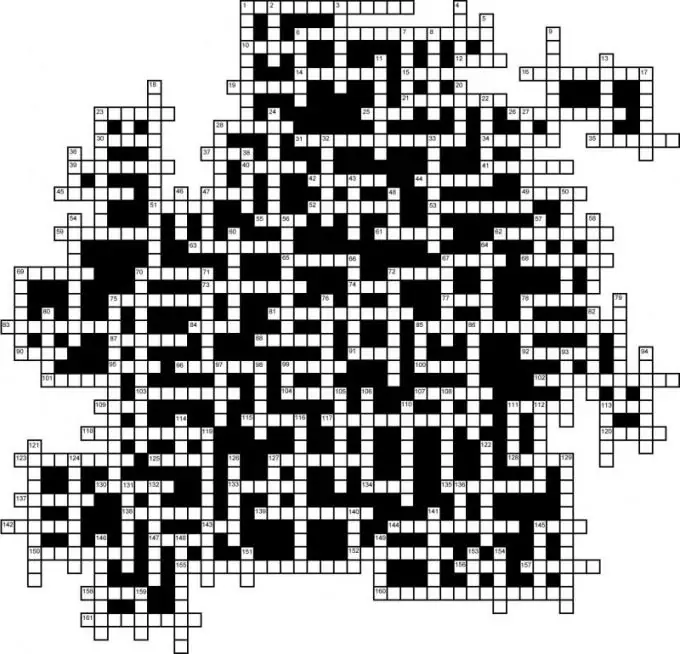
Шаардлагатай
- - интернетэд холбогдсон компьютер;
- - хөтөч.
Зааварчилгаа
1-р алхам
Ms Excel програмыг ашиглан кроссворд үүсгэх. Үүнийг хийхийн тулд та "Хэрэв" функцийг ашиглах ёстой. Үсгийг таах үед хажууд нь байгаа кроссвордын хуулбарыг шалгаж үзнэ. Жишээлбэл, зөв үсэг оруулсан бол кроссвордын хуулбарын харгалзах нүдэнд нэг нь гарч ирнэ, тэгэхгүй бол тэг болно.
Алхам 2
Түүнчлэн тааврын дизайныг анхаарч үзээрэй: бөглөх, хүрээний хүрээ, үсгийн өнгө, фонтыг ашиглаарай. Та таах явцад гарч буй бичээсүүдийг нэмж болно.
Алхам 3
Excel хуудсан дээр кроссворд таавар хий. Нэгдүгээрт, хүрээг нөхөж, зөв хариултаар нүдийг бөглөнө үү. Дараа нь мужийг хариултын хамт хуулж, хуудсан дээрх хоосон зайг наа. Эдгээр нүднүүдийн өөр хуулбарыг хий.
Алхам 4
Хүснэгтийг сонгоод баганын хамгийн бага өргөнийг тохируулна уу. Дараа нь эхний болон хоёрдугаар хүснэгтийн нүднүүдийг арилгаж, гурван хүснэгтийн мөр, баганад дугаарлалт нэмнэ.
Алхам 5
Хоёрдахь кроссвордын эндүүрэл рүү оч. Эхний нүдийг сонгоод функцийн шидтэнг дуудаад If функцийг ажиллуулна уу. Эсвэл "=" тэмдгийг оруулаад кроссворд бүтээх функцийг танилцуулж эхэл. Функцийг дараах байдлаар бүтээх шаардлагатай байна: ((кроссворд тааврын эхний мөрийн эхний нүдний хаяг # 1 = кроссворд тааврын эхний мөрийн эхний нүдний хаяг # 3); 1; 0).
Алхам 6
OK дээр дарна уу. Тиймээс функц нь бөглөсөн хүснэгтийг анхны хувилбартай харьцуулах бөгөөд хэрэв хариулт нь зөв бол хоёр дахь хүснэгтэд 1, хэрэв алдаа байвал 0 байх болно. Энэ томъёог нүднүүдийн хүрээнд өргөтгө. Үүний нэгэн адил энэ функцийг хоёрдахь кроссвордын үлдсэн нүдэнд тохируулна уу.
Алхам 7
Асуултуудын текстийг агуулсан 1-р кроссворд дээр тэмдэглэл нэмж оруулаарай. Үүнийг хийхийн тулд нүдийг сонгоод "Оруулах" - "Тэмдэглэл" цэсийг сонгоод асуултын текстийг оруулна уу. Бусад асуултуудыг ижил аргаар бөглөнө үү.






